1.2工作表基本操作
Excel 2016数据处理与分析应用教程 (1)

1.3.3移动或复制工作表
① 选择需要移动或复制的工作表。单击可以选择一张工作表;【Shift】键配合鼠标 单击可以选择多个连续工作表;【Ctrl】键配合鼠标单击可以选择多个不连续的工 作表。 ② 在“开始”选项卡的“单元格”选项组中,单击“格式”按钮,然后在“组织工 作表”下选择“移动或复制工作表”;或者右键单击选定的工作表标签,然后单击 快捷菜单上的“移动或复制”,打开“移动或复制工作表”对话框。 ③ 在的“移动或复制工作表”对话框中,选择目标工作簿及插入位置。目标工作簿 可以是工作簿本身、其他已经打开的工作簿或者是一个新工作簿。插入位置可以是 某张工作表之前或移至最后。 ④ 要复制工作表而不移动它们,必须选中“建立副本”复选框。 ⑤ 单击“确定”按钮,完成工作表的移动或复制。
④ 设置工作表标签颜色:右键单击 “平时成绩”的工作表标签, 在快捷菜单中选择“工作表标签颜色”选项,在“主题颜色”的调 色板中选择绿色。采用相同操作设置“期中考试成绩”标签颜色为 黄色;设置“期末考试成绩”标签颜色为红色。
1.3.4删除工作表
如果工作簿中只有一个工作表,则不能将其删除,因为工作簿中至少 包含一张工作表。 ① 选择要删除的一张或多张工作表。 ② 在“开始”选项卡的“单元格”选项组中,单击“删除”下方的箭 头,然后单击“删除工作表” 。 ③ 如果要删除的工作表包含数据,则会弹出提示信息,单击“删除” 按钮将删除选定的工作表。
分页符
默认状态下,系统会根据纸张的大小、页边距等在工作表中 自动插入分页符。用户也可以手动添加、删除或移动分页符。 ① 在“视图”选项卡的“工作簿视图”选项组中,单击“分 页预览”按钮,切换到“分页预览”视图。在此视图中,虚 线指示Excel自动分页符的位置;实线表示手动分页符的位 置。
九年级信息技术上册教案

九年级信息技术上册教案第一章:信息技术基础知识1.1 信息与信息技术了解信息的定义和特性掌握信息技术的概念和应用领域1.2 计算机的基本组成学习计算机硬件和软件的基本组成了解计算机的工作原理1.3 计算机的基本操作学习计算机的开机、关机操作熟悉鼠标和键盘的使用方法第二章:操作系统的基本应用2.1 操作系统简介了解操作系统的功能和作用学习操作系统的安装和启动2.2 文件管理学习创建、复制、删除文件和文件夹掌握文件的打开、保存和关闭方法2.3 系统设置与维护学习调整系统设置,如显示、声音、网络等了解计算机的维护和保养方法第三章:文字处理软件的使用3.1 文字处理软件简介了解文字处理软件的功能和作用学习文字处理软件的安装和启动3.2 文档的基本操作学习创建、编辑、保存文档熟悉字体、段落格式设置方法3.3 图文混排学习插入图片、艺术字、形状等元素掌握图文混排的技巧和方法第四章:电子表格软件的使用4.1 电子表格软件简介了解电子表格软件的功能和作用学习电子表格软件的安装和启动4.2 工作表的基本操作学习创建、编辑、保存工作表熟悉单元格格式设置方法4.3 数据处理与分析学习数据录入、排序、筛选方法掌握常用函数的使用和数据分析技巧第五章:演示文稿软件的使用5.1 演示文稿软件简介了解演示文稿软件的功能和作用学习演示文稿软件的安装和启动5.2 演示文稿的制作学习创建、编辑、保存演示文稿熟悉幻灯片布局、设计、切换方法5.3 动画和多媒体效果学习添加动画、声音、视频等元素掌握动画和多媒体效果的制作技巧和方法第六章:网络的基本应用6.1 互联网概述了解互联网的定义、发展历程和特点学习上网浏览、搜索信息和方法6.2 电子邮件的使用学习申请电子、发送和接收电子邮件熟悉电子邮件的附件发送和接收方法6.3 即时通讯工具的使用学习使用即时通讯工具,如QQ、等掌握即时通讯工具的基本功能和使用方法第七章:信息安全和道德法规7.1 信息安全了解计算机病毒、网络黑客的概念和危害学习防范病毒、保护个人信息的方法7.2 网络道德法规学习网络礼仪、网络安全法律法规了解网络犯罪现象及预防措施7.3 计算机病毒的防治学习病毒查杀、预防病毒的方法掌握安全使用计算机的注意事项第八章:数字媒体及其应用8.1 数字媒体概述了解数字媒体的定义、分类和特点学习数字媒体处理的基本方法8.2 图片编辑软件的使用学习使用图片编辑软件,如Photoshop、美图秀秀等掌握图片的基本处理技巧和美化方法8.3 音频和视频处理软件的使用学习使用音频和视频处理软件,如Audacity、会声会影等掌握音频和视频的剪辑、编辑、合并等方法第九章:编程基础9.1 编程概述了解编程的概念、作用和发展趋势学习编程语言的基本语法和结构9.2 Python编程基础学习Python语言的基本语法、数据类型、控制语句掌握函数、模块和面向对象编程方法9.3 算法与算法分析了解算法的概念、特点和分类学习常见算法及其分析方法第十章:信息素养与创新实践10.1 信息素养了解信息素养的定义、内涵和培养方法学习信息检索、评估和应用的能力10.2 创新实践学习计算机技术在各个领域的应用案例培养创新思维、团队合作和解决问题的能力10.3 综合实践活动设计、实施综合实践活动,如主题班会、科普宣传等总结活动经验,提高信息素养和创新实践能力重点和难点解析重点环节1:信息的定义和特性、信息技术的概念和应用领域重点解析:信息的概念和特性是理解信息技术的基础,需要学生掌握信息的来源、表现形式、传递方式等基本知识。
Excel2003基础教程大全(经典)

单元格中可以包含文本、数字、日期、时间或公式等内容。
若要在某个单元格中输入或编辑内容,可以在工作表中单击该
单元格,使之成为活动单元格,此时其周围将显示粗线边框,
其名称将显示在名称框中。
12/140
1.2 理解工作簿、工作表和单元格
工作簿
工
作
表
单元格
第1章目录
1. 默认名称为 “book1”
2. 默认状态包 含3张工作表 3. 255个工作表
单击要将选定的工作表移动或复制到的工作簿。 单击“新工作簿”将选定的工作表移动或复制到新工作簿中。 在“下列选定工作表之前”列表中执行下列操作之一: 单击要在其之前插入移动或复制的工作表的工作表。 单击“移至最后”,将移动或复制的工作表插入到工作簿中最后一
个工作表之后以及“插入工作表”标签之前。 要复制工作表而不移动它们,可选中“建立副本”复选框。
要一次性插入多个工作表,可按住Shift键在打开的工作簿中选 择与要插入的工作表数目相同的现有工作表标签。
23/140
2.4 操作工作表
2.4.3 重命名工作表 在“工作表标签”栏上,右键单击要重命名的工作表标签,然
后单击“重命名”命令,键入新名称并按Enter键确认。 在“工作表标签”栏上,左键双击要重命名的工作表标签,选
Execl 2003实用教程
目录
第1章 初识Excel 2003 第2章 Excel 2003基本操作 第3章 编辑工作表 第4章 格式化工作表 第5章 打印工作表
2/140
第1章 初识Execl 2003
1.1 认识Excel 2003用户界面 1.2 理解工作簿、工作表和单元格
3/140
1.1 认识Excel 2003用户界面
会计常用Excel技巧

Page 4
第1章 工作簿和工作表
1.1 认识Excel 1.2 工作簿的操作 1.3 工作表的操作
Page 5
第1章 工作簿和工作表
1.1 认识Excel
首先,我们来了解一下Excel几个重要的对象,按照包含 关系依次为工作簿、工作表和单元格。 工作簿:是指Excel环境中用来储存并处理工作数据的文 件,也就是我们常说的Excel文档。它是Excel工作区中一 个或多个工作表的集合。受内存影响,每个工作簿最多 可创建255个工作表。 新建的工作簿默认有3个工作表,如果要改变默认表数 量,可以通过Excel选项--常用选项卡进行修改。
Page 17
第1章 工作簿和工作表
1.3.3 打印操作 为提升美感或添加公司LOGO,还可以制作或插入图片作 为文档背景。但背景图片不能直接打印,可以在设臵页 眉或页脚时插入所需图片,即可以实现此功能。 特别提示: 打印预览空白文档,会提示‚Microsoft Office Excel 未发 现可以打印的内容。‛,但只要表格中有一个空格,就 不会出现以上提示。 如果你遇到明明可以打印成一页却出现两页的情况,就 应该考虑是不是存在超出打印页面的空格、格式设臵或 标点符号之类的无效内容。
Page 12
第1章 工作簿和工作表
1.3 工作表的操作 1.3.1 基本操作
选中工作表标签(以下简称表标签),点击鼠标右键可以新建、删除、 重命名、隐藏或取消隐藏、移动或复制、保护工作表。 选中表标签后,按下Ctrl键、按住鼠标左键向左或向右拖动,可以 快速地复制工作表;不按Ctrl键,快速移动工作表。 <移动或复制工作表>选项:可以新建工作簿及实现不同工作簿之间 工作表的复制或转移。如勾选"建立副本"为复制,否则为移动。 无论复制还是移动,前提是目标工作簿处于打开状态。 深度隐藏:即工作表界面无法显示和取消隐藏。选中工作表标签, 右键--查看代码进入VBA编辑界面,选择需要隐藏的工作表,将其 Visible属性改为<2>,然后退出即可。
Minitab操作

操作
1
Box pl ot of Pul se 2
Pulse2
在Graph variables文 本框中输入数 据列
2
1 140
2
3 4
130 120 110 100 90 80 70 60 50 Panel variable: Sex
箱形图Boxplot案例
概述数据列为受测试者心跳次数,Sex数据列代表受测试者性 别:1=Male,2=Female.
箱形图Boxplot案例
Lower Limit: Upper Limit: Outliers异常点
1 140 130 120 110
Q1 - 1.5 (Q3 - Q1) Q3 + 1.5 (Q3 - Q1) 须线延伸到上限以内的 最高值
Box pl ot of Pul se 2
2
Q3-第三个四分位数
数据见 2-Can.MTW
重量 的直方图
正态 0.10
设备 1 2 均值 344.3 345.3 标准差 N 4.091 50 4.617 50
0.08
0.06
密度
0.04 0.02 0.00 332 336 340 344 重量 348 352 356
2.3.3 箱形图
1、描述变量的分布 特征
2.1
2.1.1 新建
文件操作技巧
2.1.2 打开-项目
2.1.2 打开-工作表
2.1.2 打开-工作表
2.1.2 打开-图片
2.1.3 保存——项目
2.1.3 保存——项目
2.1.3 保存——工作表
2.1.4、 关闭——工作表
2.2 数据操作技巧
2.2.1 建立子工作表
EXCEL基础知识培训PPT课件

10、雷达图:可以用来做多个资料数列的比较。例如右图的例子,我 们可以雷达图来了解每位学生最擅长及最不擅长的科目。
Excel 基础知识培训
电子表格软件Excel生成的一个文档文件 Excel 2007的文件 工作簿文件扩展名:.xlsx; 默认情况下,可包含3个工作表
1.2 工作表
文档窗口显示的是一个工作表(Spreadsheet)
工作表的标签为Sheet1、Sheet2等,标签可设置颜色
工作表的有关操作
(1) 插入
(2)删除
(3)重命名
Excel 基础知识培训
汇报人:
某某
目录
CONTNETS
01、Excel概述 02、Excel基本知识与操作 03、Excel公式与函数 04、数据管理与分析 05、图表的制作
A Excel功能介绍 A
第一节 Excel概述
B
B Excel的工作界面
1. Excel功能
电子表格概念:一种可进行运算的表格软件,如Excel
条件判断函数——IF()
格式:IF(参数1,[参数2],[参数3]) 参数1:判断条件 参数2:符合条件时返回值 参数3:不符合条件时返回值 例1:=IF(b2<60, “不及格”, “及格”)
案例:公式与函数
【任务】在“学生成绩表”中,求每个学生的总分和平均分 以及等级、排名情况,等级要求:平均分85分以上为“优秀” , 85分以下75分以上为“合格”,75分以下为“不合格”。
查找函数---VLOOKUP
格式:VLOOKUP(查找值,查找范围,查找列数,精确匹配或者近似匹配 ) 功能:按列查找,最终返回该列所需查询列序所对应的值
计数函数——COUNT函数
在Windows系统中学习使用Excel功能

在Windows系统中学习使用Excel功能第一章:Excel基础知识Excel是微软公司推出的一款电子表格软件,广泛应用于办公和数据处理领域。
学习使用Excel功能的第一步就是掌握基础知识。
1.1 Excel界面介绍打开Excel软件后,你会看到一个由单元格组成的网格状页面。
Excel的界面包含了菜单栏、工具栏、工作表标签和编辑栏等元素。
菜单栏和工具栏提供了各种功能和操作的入口,工作表标签用于切换不同的工作表。
1.2 单元格操作Excel的一个基本单位是单元格。
每个单元格都有一个地址,用列字母和行数字组成。
选中单元格后,可以对其进行格式设置、插入数据、编辑公式等操作。
1.3 公式与函数Excel的强大之处在于它可以进行复杂的计算和数据分析。
在单元格中输入公式可以进行基本的四则运算,如加减乘除。
同时,Excel还提供了丰富的函数库,包括数学函数、逻辑函数、日期函数等等。
1.4 数据筛选与排序Excel可以帮助我们对数据进行筛选和排序。
通过数据筛选功能,我们可以只显示符合特定条件的数据,便于数据分析和报表制作。
排序功能可以将数据按照特定的顺序重新排列,提高数据的可读性。
第二章:数据处理与分析2.1 数据导入在Excel中,我们可以从多个来源导入数据,包括文本文件、数据库、Web查询等。
通过数据导入功能,我们可以将不同的数据整合在一起进行分析和处理。
2.2 数据透视表数据透视表是Excel中一项强大的数据分析工具。
它可以对大量数据进行快速汇总和分析。
使用数据透视表,我们可以轻松生成各种数据报表和图表,帮助我们更好地理解数据。
2.3 条件格式化条件格式化是Excel中一个实用的功能,可以根据数据的条件对单元格进行自动格式化。
通过条件格式化,我们可以快速识别出数据中的特定信息,如最大值、最小值、重复值等。
2.4 数据图表Excel提供了丰富多样的数据图表,可以帮助我们将数据可视化。
通过选择合适的数据图表,我们可以直观地展示数据的趋势、比较不同数据集的关系等。
完全Excel教案全集

完全Excel教案全集第一章:Excel基本概念与操作1.1 教学目标了解Excel的基本概念掌握Excel的基本操作1.2 教学内容Excel的启动与退出熟悉Excel界面单元格的基本操作工作表的基本操作工作簿的基本操作1.3 教学方法讲解与示范学生实际操作练习1.4 教学资源计算机及投影仪Excel软件1.5 教学步骤1. 讲解Excel的基本概念2. 示范Excel的基本操作3. 学生实际操作练习第二章:数据输入与编辑掌握数据输入的方法熟练使用编辑功能2.2 教学内容数据输入的方法单元格数据的编辑撤销与恢复操作查找与替换功能2.3 教学方法讲解与示范学生实际操作练习2.4 教学资源计算机及投影仪Excel软件2.5 教学步骤1. 讲解数据输入的方法2. 示范单元格数据的编辑3. 学生实际操作练习4. 讲解撤销与恢复操作5. 讲解查找与替换功能6. 学生实际操作练习第三章:公式与函数的使用掌握公式的使用熟练使用常用函数3.2 教学内容公式的基础知识公式的输入与编辑单元格引用的方式常用函数的使用函数的输入与编辑3.3 教学方法讲解与示范学生实际操作练习3.4 教学资源计算机及投影仪Excel软件3.5 教学步骤1. 讲解公式的基础知识2. 示范公式的输入与编辑3. 学生实际操作练习4. 讲解单元格引用的方式5. 讲解常用函数的使用6. 示范函数的输入与编辑7. 学生实际操作练习第四章:数据分析与管理4.1 教学目标掌握数据分析的方法熟悉数据管理功能4.2 教学内容数据排序与筛选数据透视表的使用条件格式设置数据验证功能4.3 教学方法讲解与示范学生实际操作练习4.4 教学资源计算机及投影仪Excel软件4.5 教学步骤1. 讲解数据排序与筛选的方法2. 示范数据透视表的使用3. 学生实际操作练习4. 讲解条件格式设置5. 学生实际操作练习6. 讲解数据验证功能7. 学生实际操作练习第五章:图表的使用5.1 教学目标掌握图表的基本操作熟悉常用图表类型5.2 教学内容图表的基本操作柱状图的使用折线图的使用饼图的使用其他图表类型的使用5.3 教学方法讲解与示范学生实际操作练习5.4 教学资源计算机及投影仪Excel软件5.5 教学步骤1. 讲解图表的基本操作2. 示范柱状图的使用3. 学生实际操作练习4. 示范折线图的使用5. 学生实际操作练习6. 示范饼图的使用7. 学生实际操作练习8. 讲解其他图表类型的使用9. 学生实际操作练习第六章:条件格式与数据验证6.1 教学目标学会使用条件格式增强数据的可读性掌握数据验证规则以控制输入数据的有效性6.2 教学内容条件格式的应用新建和修改条件格式规则条件格式类的使用数据验证的概念设置数据验证规则数据验证的输出条件6.3 教学方法讲解与示范学生实际操作练习6.4 教学资源计算机及投影仪Excel软件6.5 教学步骤1. 讲解条件格式的应用场景2. 示范如何新建和修改条件格式规则3. 学生实际操作练习条件格式4. 讲解数据验证的概念和重要性5. 示范如何设置数据验证规则6. 学生实际操作练习数据验证的设置7. 讨论条件格式和数据验证在实际工作中的应用案例第七章:数据透视表与数据透视图7.1 教学目标学会使用数据透视表进行数据汇总和分析掌握数据透视图的创建和定制7.2 教学内容数据透视表的基础知识数据透视表的创建和编辑数据透视表的切片器和数据筛选数据透视图的创建和编辑数据透视图的类型和格式设置7.3 教学方法讲解与示范学生实际操作练习7.4 教学资源计算机及投影仪Excel软件7.5 教学步骤1. 讲解数据透视表的基础知识和应用场景2. 示范如何创建和编辑数据透视表3. 学生实际操作练习数据透视表4. 讲解切片器和数据筛选的使用5. 学生实际操作练习切片器和数据筛选6. 讲解数据透视图的创建和编辑7. 学生实际操作练习数据透视图8. 示范如何定制数据透视图的类型和格式9. 学生实际操作练习数据透视图的定制第八章:宏与VBA编程8.1 教学目标了解宏的概念和应用掌握VBA编程基础8.2 教学内容宏的介绍和录制宏的运行和管理VBA编程环境VBA的基本语法VBA的常用函数和对象8.3 教学方法讲解与示范学生实际操作练习8.4 教学资源计算机及投影仪Excel软件8.5 教学步骤1. 讲解宏的概念和应用场景2. 示范如何录制宏3. 学生实际操作练习宏的录制4. 讲解宏的运行和管理方法5. 学生实际操作练习宏的运行和管理6. 介绍VBA编程环境和基本语法7. 学生实际操作练习VBA编程8. 讲解VBA的常用函数和对象9. 学生实际操作练习VBA的常用函数和对象第九章:高级数据处理技巧9.1 教学目标掌握高级筛选和高级排序功能学会使用表格和透视表进行复杂数据处理9.2 教学内容高级筛选的应用高级排序的设置表格的创建和使用透视表的创建和使用数据透视图的创建和使用9.3 教学方法讲解与示范学生实际操作练习9.4 教学资源计算机及投影仪Excel软件9.5 教学步骤1. 讲解高级筛选的应用场景和设置方法2. 学生实际操作练习高级筛选3. 讲解高级排序的设置和应用4. 学生实际操作练习高级排序5. 讲解如何使用表格进行数据管理6. 学生实际操作练习创建和使用表格7. 讲解透视表的创建和应用8. 学生实际操作练习透视表的创建和应用9. 讲解数据透视图的创建和应用10. 学生实际操作练习数据透视图的创建和应用第十章:Excel在实际工作中的应用10.1 教学目标学会将Excel技能应用于实际工作场景掌握解决实际问题的方法和技巧10.第十一章:财务分析与预算管理11.1 教学目标掌握使用Excel进行财务分析的基本方法学会创建和管理预算11.2 教学内容财务报表的创建与分析财务指标的计算与分析预算的创建与跟踪实际案例分析11.3 教学方法讲解与示范学生实际操作练习11.4 教学资源计算机及投影仪Excel软件11.5 教学步骤1. 讲解财务报表的创建与分析方法2. 示范财务指标的计算与分析过程3. 学生实际操作练习财务分析4. 讲解预算的创建与管理技巧5. 学生实际操作练习预算管理6. 分析实际案例,讨论Excel在财务分析与预算管理中的应用第十二章:数据可视化与报告12.1 教学目标学会使用Excel进行数据可视化掌握创建专业报告的技巧12.2 教学内容数据可视化的原则与技巧图表的创建与定制报告布局与设计数据透视图与报告12.3 教学方法讲解与示范学生实际操作练习12.4 教学资源计算机及投影仪Excel软件12.5 教学步骤1. 讲解数据可视化的原则与技巧2. 示范图表的创建与定制方法3. 学生实际操作练习图表创建4. 讲解报告布局与设计要点5. 学生实际操作练习报告设计6. 讲解数据透视图在报告中的应用7. 学生实际操作练习数据透视图的应用第十三章:宏与VBA编程进阶13.1 教学目标深入理解宏和VBA编程掌握复杂宏和VBA程序的开发13.2 教学内容宏和VBA编程的高级概念面向对象的VBA编程高级宏和VBA程序设计宏和VBA程序的调试和优化13.3 教学方法讲解与示范学生实际操作练习13.4 教学资源计算机及投影仪Excel软件13.5 教学步骤1. 讲解宏和VBA编程的高级概念2. 示范面向对象的VBA编程方法3. 学生实际操作练习面向对象的VBA编程4. 讲解高级宏和VBA程序设计技巧5. 学生实际操作练习高级宏和VBA程序设计6. 讲解宏和VBA程序的调试和优化方法7. 学生实际操作练习宏和VBA程序的调试和优化第十四章:Excel在行业中的应用案例分析14.1 教学目标了解Excel在不同行业中的应用案例学会将Excel技能应用于特定行业的工作场景14.2 教学内容金融行业中的Excel应用案例制造业中的Excel应用案例零售业中的Excel应用案例其他行业应用案例分析14.3 教学方法讲解与示范学生实际操作练习14.4 教学资源计算机及投影仪Excel软件14.5 教学步骤1. 讲解金融行业中的Excel应用案例2. 学生实际操作练习金融行业Excel应用3. 讲解制造业中的Excel应用案例4. 学生实际操作练习制造业Excel应用5. 讲解零售业中的Excel应用案例6. 学生实际操作练习零售业Excel应用7. 分析其他行业中的Excel应用案例第十五章:Excel的未来趋势与高级技巧15.1 教学目标了解Excel的最新发展趋势掌握高级Excel技巧15.2 教学内容Excel新功能的介绍云存储和协作移动设备上的Excel应用高级数据分析工具15.3 教学方法讲解与示范学生实际操作练习15.4 教学资源计算机及投影仪Excel软件15.5 教学步骤1. 讲解Excel的最新发展趋势2. 示范云存储和协作的使用方法3. 学生实际重点和难点解析重点:Excel的基本概念与操作,包括启动、退出、界面熟悉、单元格操作、工作表和工作簿的管理。
总结excel表日期时间设置
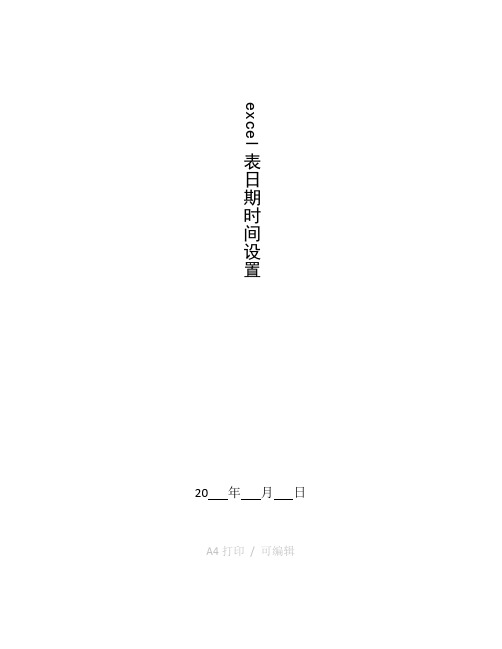
excel表日期时间设置20 年月日A4打印/ 可编辑第1章Excel基础知识Excel是微软公司推出的功能强大的电子表格制作和数据处理软件,在各个领域都有广泛的应用。
Excel能够对数据进行计算、排序和筛选,同时其自身具有强大的扩展性,集合了多种复杂的数据分析工具。
但是,如果用户需要进行复杂的数据分析,就必须掌握Excel的函数和图表等高级工具。
因此,本书将通过具体的实例来介绍Excel的函数和图表的用法。
本章将主要介绍Excel的基础操作和函数的基础知识,帮助读者了解一些常用的操作,为后面的学习打下基础。
1.1 Excel的基础操作在本节中,将主要讲解Excel常用的基础操作,如编辑工作簿、工作表,数据的输入和输出等,这些内容是用户使用Excel必须熟悉的。
1.1.1 创建工作簿工作簿是Excel保存内容的文件,文件的后缀名是xls。
也就是说,每个以xls为后缀的文件就是一个工作簿。
例如,“Excel函数.xls”文件就是以“Excel函数”为名称的工作簿。
一个工作簿文件可以包含多个工作表。
在默认情况下,Excel自动创建的名称为“Book1”的工作簿包含名称分别为Sheet1、Sheet2、Sheet3的3个工作表。
用户可以根据需要插入或者删除工作簿中的工作表。
创建工作簿是Excel操作的第一步,所有关于Excel的后续操作都需要在打开工作簿的基础上实现。
在Excel中,用户可以使用多种方法来创建新的工作簿。
下面详细介绍其中几个常见的方法。
1.使用菜单创建工作簿选择【开始】|【所有程序】|【Microsoft Office】|【Microsoft Office Excel 2003】命令,可以启动Excel程序。
Excel程序将会创建名称为“Book1”的工作簿,如图1.1所示。
如果用户已经打开了某个Excel文件,需要新建另外一个Excel工作簿,则可以选择菜单栏中的【文件】|【新建】命令,在弹出的【新建工作簿】面板中,选择【空白工作簿】选项,Excel 将创建一个新的工作簿(默认情况下其名称为“Book2”),如图1.2所示。
excel学习培训

任务 3
管理工作表
1.插入和删除工作表 2.显示和隐藏工作表
3.移动和复制工作表
4.重命名工作表
5.定义工作表标签颜色
6.选定工作表
任务 4 单元格的选定
1.单个单元格的选择 2.单元格区域的选择 3.工作表的所有单元格 4.不相邻的不相邻单元格或单元格区域:先选定第一个单元格或 单元格区域,然后按住Ctrl键再选定其他的单元格或单元格区域。 5.较大的单元格区域:单击选定该区域的第一个单元格,然后按 住Shift键再单击该区域的最后一个单元格(若此单元格不可见,则 可以用滚动条使之可见) 6.整行或整列 7.相邻的行或列:沿行号或列标拖动鼠标;或者先选定第一行或 第一列,然后按住Shift键再选定其他的行或列。
任务 6 公式的使用
公式编辑栏与活动单元格
由名称栏与公式栏组成 公式编辑栏
活动单元格
任务 6 公式的使用
工作表中使用公式,先选定相应单元格,输入等号“=”,再 输入算术表达式,最后单击公式栏中“输入”按钮或按回车键。在 引用公式时,既可写在单元格中,也可写在公式栏中(如图)
在公式栏或单元格中输入均可, 但都一定要加上“=”
“确定”完成设置
任务2
输入工作表的数据
1.文本(字符或文字)型数据及输入 在默认状态时,所有文字型数据在单元格中均是左对齐。 (1)在当前单元格中,一般文字如字母、汉字等直接输入 即可。 (2)如果输入的字符串的首字符是“=”号,则应先输入一个 半角的单引号 “ ’ ”,再输入等号和其他字符。 (3)如果输入的文字是类似于身份证号码、电话号码之类 的文本型数字,亦可先输入半角单引号,再输入数字。也 可以先对单元格进行格式设置,在单元格格式对话框下, 选择“数字”选项卡,设置时选择“文本”选项。
WPS表格基础学习教案

“自动(zìdòng)填充”功能还可 以完成时间和日期等序列的填充。 例如:
键入 Monday 自动(zìdòng)填充为
Tuesday ,Wednesday,Thursday,F riday……
第21页/共110页
January
第二十二页,共110页。
(3)利用“编辑”菜单中的“填 充(tiánchōng)”子菜单,其中的 “序列”命令可设置“等差序 列”、“等比序列”、“日期” 等序列的填充(tiánchōng),同时 还可确定步长值、终止值及按行 还是按列填充(tiánchōng)。
WPS表格(biǎogé)基础
会计学
1
第一页,共110页。
1.1 WPS表格(biǎogé)基本概念
1.1 工作簿与工作表 1.工作簿 所谓工作簿是指在WPS表格环境中用来储存
并处理工作数据的文件。在WPS表格中, 一个工作簿文件就像一本书。每个工作簿 又包含多个工作表,这些工作表可以(kěyǐ) 储存不同类型的数据。
第十九页,共110页。
首先选定作为初始值的单元格, 然后拖动单元格填充柄进行填充。
把数字或单词看成是一个序列, 并能预测序列的趋势,在相邻的 单元格中填入相同(xiānɡ tónɡ)趋 势的数据。
例如:在B4中输入数字5,然后 将鼠标放到填第19充页/共11柄0页 处,此时鼠标 将变成黑色十字形状,接着拖动
第17页/共110页
第十八页,共110页。
(2)快速(kuài sù)填充式输入
可拖动填充柄(所选单元格区域 右下角的黑色小方块)来快速输 入数据。
通过单元格填充复制(fùzhì)数据: 首先选定需要复制(fùzhì)数据的 单元格,按住 Ctrl 键,拖动单元 格填充柄。 通过单元格填充创建序列 第18页/共110页
excel训练素材和技巧

标题:Excel训练素材和技巧一、基础操作1.1 认识Excel界面在Excel的界面中,你可以找到各种功能按钮、菜单选项以及工作表格区域。
了解并熟悉这个界面可以帮助你更有效地使用Excel。
1.2 创建和编辑工作簿在Excel中,工作簿是你保存和组织电子表格文件的基本单位。
你可以创建新的工作簿,并编辑它们的名称、大小和属性。
1.3 创建和编辑工作表工作表是Excel中的电子表格,你可以在工作簿中创建和编辑多个工作表。
每个工作表都可以包含不同的数据和信息。
二、公式和函数2.1 理解公式和函数公式和函数是Excel中强大的工具,可以帮助你进行复杂的计算和数据分析。
公式是对单元格进行计算的表达式,而函数是预定义的公式,可以执行诸如求和、平均值、最大值等常见任务。
2.2 使用公式和函数学习如何使用公式和函数是Excel训练的重要部分。
你可以通过输入函数名称,然后输入参数来使用函数。
同样,你也可以直接输入公式来进行计算。
三、图表制作3.1 理解图表类型Excel提供了各种类型的图表,包括柱状图、折线图、饼图等。
每种图表类型都有其特定的用途和特点,了解这些可以帮助你在合适的情况下选择使用。
3.2 创建和编辑图表你可以通过选择数据并点击图表按钮来创建图表。
一旦创建了图表,你还可以对其进行编辑,包括更改图表类型、添加或删除数据系列、更改图表布局等。
四、数据处理4.1 数据排序和筛选Excel提供了强大的数据处理工具,包括数据排序和筛选。
你可以通过点击数据表中的标题来对数据进行排序,或者通过选择条件来筛选数据。
4.2 数据合并和拆分在处理大量数据时,你可能需要合并或拆分数据。
Excel提供了这样的工具,可以帮助你将数据合并到一起或者将它们拆分成不同的部分。
五、数据透视表5.1 理解数据透视表数据透视表是一种交互式工具,可以帮助你分析和组织大量数据。
你可以通过拖放字段来创建不同的分组、汇总和过滤条件。
5.2 创建和编辑数据透视表创建数据透视表需要选择数据并点击数据透视表按钮。
如何使用Excel进行财务管理和预算
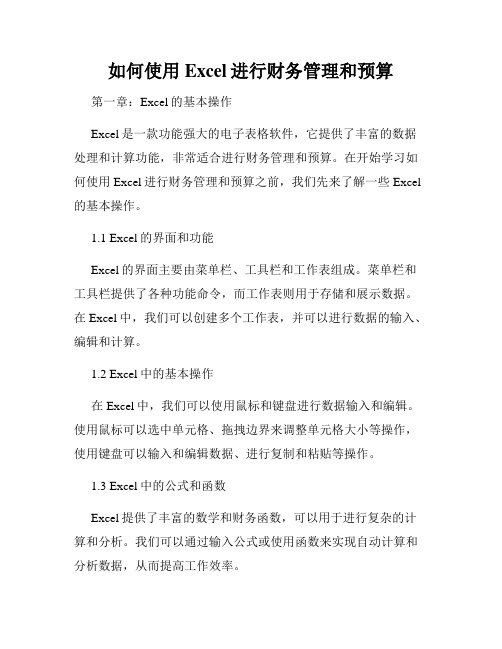
如何使用Excel进行财务管理和预算第一章:Excel的基本操作Excel是一款功能强大的电子表格软件,它提供了丰富的数据处理和计算功能,非常适合进行财务管理和预算。
在开始学习如何使用Excel进行财务管理和预算之前,我们先来了解一些Excel 的基本操作。
1.1 Excel的界面和功能Excel的界面主要由菜单栏、工具栏和工作表组成。
菜单栏和工具栏提供了各种功能命令,而工作表则用于存储和展示数据。
在Excel中,我们可以创建多个工作表,并可以进行数据的输入、编辑和计算。
1.2 Excel中的基本操作在Excel中,我们可以使用鼠标和键盘进行数据输入和编辑。
使用鼠标可以选中单元格、拖拽边界来调整单元格大小等操作,使用键盘可以输入和编辑数据、进行复制和粘贴等操作。
1.3 Excel中的公式和函数Excel提供了丰富的数学和财务函数,可以用于进行复杂的计算和分析。
我们可以通过输入公式或使用函数来实现自动计算和分析数据,从而提高工作效率。
第二章:财务管理的基本原则财务管理是指对财务活动进行有效的组织和控制,以达到企业的财务目标。
下面介绍几个财务管理的基本原则,帮助我们更好地使用Excel进行财务管理和预算。
2.1 预算管理原则预算是企业的财务规划和控制工具,它可以帮助我们合理安排和利用资金。
在进行预算管理时,我们可以使用Excel来编制预算表格、计算预算指标和分析预算执行情况,以实现预算的科学管理。
2.2 成本控制原则成本控制是财务管理的核心内容之一,它关注的是企业的成本管理和利润分析。
在进行成本控制时,我们可以使用Excel来记录和分析成本数据,并通过计算和图表展示来实现对成本的控制和分析。
2.3 财务分析原则财务分析是利用财务数据对企业的经营状况和财务状况进行评估和分析。
在进行财务分析时,我们可以使用Excel来计算财务指标、制作财务报表和绘制图表,从而更好地理解企业的财务状况。
第三章:使用Excel进行财务管理3.1 财务数据的记录和整理在进行财务管理时,我们需要对财务数据进行记录和整理。
Excel高级数据处理与分析(微课版)-电子教案

Excel高级数据处理与分析(微课版)-电子教案第一章:Excel 2024概述1.1 认识Excel 2024界面布局功能区介绍快捷键操作1.2 工作簿与工作表操作创建、打开、关闭工作簿选择、插入、删除、重命名工作表工作表标签颜色设置1.3 单元格操作选择、插入、删除、合并单元格单元格格式设置(字体、颜色、对齐、边框)数据验证规则设置第二章:数据输入与编辑2.1 数据输入技巧快速填充单元格自动换行拆分单元格输入日期和时间格式输入2.2 数据编辑技巧复制、剪切、粘贴数据撤销与恢复操作查找和替换数据单元格内容自动调整第三章:公式与函数应用3.1 公式应用公式的输入与编辑单元格引用方式(相对、绝对、混合)公式错误处理3.2 常用函数介绍SUM(求和)AVERAGE(平均值)COUNT(计数)MAX(最大值)/MIN(最小值)3.3 数组公式与名称管理数组公式的输入与使用定义名称(单元格、范围、工作表)名称在公式中的引用第四章:数据分析工具4.1 数据透视表创建数据透视表数据透视表字段设置数据透视表样式调整4.2 条件格式设置条件格式规则管理条件格式规则突出显示单元格规则使用图标集4.3 数据筛选与排序自动筛选高级筛选排序(升序、降序)第五章:图表与数据可视化5.1 图表基本概念与操作图表类型介绍创建图表修改图表移动和删除图表5.2 柱状图与条形图柱状图创建与编辑条形图创建与编辑设置图表样式与颜色5.3 折线图与饼图折线图创建与编辑饼图创建与编辑组合图表创建与编辑第六章:数据透视图6.1 数据透视图简介数据透视图与数据透视表的区别创建数据透视图数据透视图的组成元素6.2 数据透视图切片器切片器的类型与功能添加与删除切片器使用切片器筛选数据6.3 数据透视图格式设置更改图表类型调整轴标签和图例设置数据系列格式第七章:宏与VBA编程7.1 宏的基本概念宏的创建与运行宏的编辑与管理宏的安全性设置7.2 VBA编程基础VBA环境简介变量、常量和表达式数据类型与运算符7.3 VBA常用语句与函数输入输出语句条件语句与循环语句常用内置函数介绍第八章:数据分析案例实战8.1 销售数据分析数据整理与预处理销售数据分析指标计算创建图表展示分析结果8.2 财务报表分析财务数据整理与计算财务比率分析饼图与折线图展示分析结果8.3 人力资源数据分析员工数据整理与计算员工离职率分析柱状图与条形图展示分析结果第九章:高级数据处理技巧9.1 数据连接外部数据源的类型与连接方式导入文本文件连接数据库9.2 数据合并与一致性数据合并的概念与方法处理重复数据数据一致性检查与修复9.3 复杂数据筛选与排序高级筛选条件设置高级排序(多字段排序)自定义排序规则第十章:Excel高级应用技巧10.1 条件格式的高级应用创建自定义条件格式规则使用公式作为条件格式标准管理多个条件格式规则10.2 数据透视图的高级应用创建自定义数据透视图数据透视图的动态筛选数据透视图的组合与联动10.3 Excel协同工作与共享创建共享工作簿设置工作簿的共享权限使用邮件合并功能重点和难点解析重点环节1:公式与函数应用数组公式与名称管理:数组公式的输入需要特别注意,要确保公式的正确性,名称管理对于公式的复用非常关键。
Excel电子表格(教案)

Excel电子表格教学目标:1. 了解Excel电子表格的基本概念和功能。
2. 学会使用Excel创建、编辑和管理电子表格。
3. 掌握Excel的基本操作技巧,如输入数据、格式化表格、使用公式和函数等。
4. 能够运用Excel解决实际问题,提高工作效率。
教学内容:第一章:Excel基本概念与界面布局1.1 Excel的定义和功能1.2 Excel的界面布局1.3 工作簿、工作表和单元格的概念1.4 练习:创建一个新的Excel工作簿第二章:输入数据2.1 数据输入的基本方法2.2 单元格的选取和编辑2.3 输入日期和时间2.4 练习:录入一份简单的员工工资表第三章:格式化表格3.1 单元格格式化概述3.2 字体、颜色和边框的设置3.3 数据对齐和填充方式3.4 练习:美化员工工资表第四章:使用公式和函数4.1 公式的基本概念和语法4.2 常用数学函数的使用4.3 文本函数和日期函数4.4 练习:计算员工工资第五章:管理数据5.1 数据的排序和筛选5.2 数据的高级筛选5.3 数据的分类汇总5.4 练习:对员工工资表进行排序和筛选教学方法:1. 讲授法:讲解Excel的基本概念、功能和操作技巧。
2. 示范法:通过示范操作,让学生掌握Excel的各项功能。
3. 练习法:布置练习题,让学生动手实践,巩固所学知识。
4. 案例分析法:分析实际案例,让学生学会将Excel应用于实际工作中。
教学评价:1. 课堂问答:检查学生对Excel基本概念的理解。
2. 操作练习:评估学生对Excel操作的熟练程度。
3. 课后作业:布置相关任务,让学生独立完成。
4. 案例分析报告:评估学生将Excel应用于实际问题的能力。
教学资源:1. 教学PPT:展示Excel的基本概念和操作步骤。
2. Excel软件:用于演示和练习。
3. 练习题库:提供丰富的练习题,巩固所学知识。
4. 实际案例:用于分析Excel在实际工作中的应用。
Excel常用操作及使用技巧
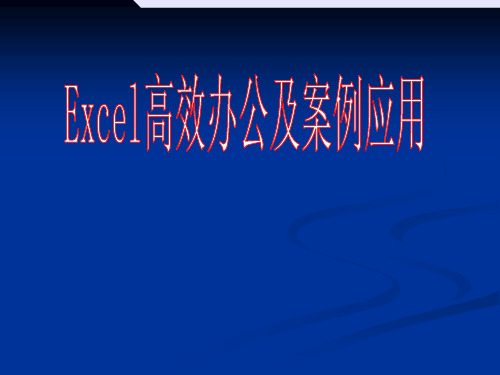
Excel高效办公及案例应用
Excel值得学习的原因
普及性 标准性 兼容性
Excel高效办公及案例应用
Excel高效办公及案例应用 高效的Excel功能
公司管理 学校管理 人力资源与行政管理
Excel高效办公及案例应用
Excel 入门知识
1. Excel2003的简介 2. Excel的工作界面
Excel高效办公及案例应用
Excel 2003常用操作及使用技巧
教学重点与难点:
• 工作簿的管理
• 工作表的编辑
• 工作表的格式化 • 公式与函数的使用 • Excel图表的运用 • 数据清单的管理
• 工作表的打印
Excel高效办公及案例应用
一、 工作簿的管理:
含有多个工作表的工作簿
Excel高效办公及案例应用
(2)字符输入 字符是指字母、汉字以及非计算性的 数字等,默认情况下输入的文本在单元格中以 左对齐形式显示。如输入学号“2001528121”等 数字型信息时,必须在第一个数字前先输入一 个‘(单引号)。例如,’2001528121。
Excel高效办公及案例应用
(3)日期和时间输入 Excel将日期和时间视为数字 处理,默认情况下也以右对齐方式显示。输入 日期时,可用“/”或“—”(减号)分隔年、 月、日部分。例如,2002/02/12。输入时间时, 可用“:”(冒号)分隔时、分、秒部分。例 如,10:30:47。 双击单元格,系统转入编辑状态,可作修 改操作。
Excel高效办公及案例应用
1.1.1 Excel的功能与特点
采用电子表格管理数据 强大的数据处理功能 方便操作的图形界面
Excel高效办公及案例应用
办公软件高级应用技术之Word试题素材(Microsoft Excel)

题目要求:1、对正文进行排版,其中:(1)章名使用样式“标题1”,并居中;编号格式为:第X章,其中X为自动排序。
(2)小节名使用样式“标题2”,左对齐;编号格式为:多级符号,X.Y。
X为章数字序号,Y为节数字序号(例:1.1)。
(3)新建样式,样式名为:“样式”+准考证号后4位;其中:a.字体:中文字体为“楷体_GB2312”,西文字体为“Times New Roman”,字号为“小四”。
b.段落:首行缩进2字符,段前0.5行,段后0.5行,行距1.5倍c.其余格式:默认设置。
(4)对出现“1.”、“2.”…处,进行自动编号,编号格式不变;对出现“1)”、“2)”…处,进行自动编号,编号格式不变。
(5)将(3)中的样式应用到正文中无编号的文字。
注意:不包括章名、小节名、表文字、表和图的题注。
(6)对正文中的图添加题注“图”,位于图下方,居中。
a.编号为“章序号”-“图在章中的序号”,(例如第1章中第2幅图,题注编号为1-2)b.图的说明使用图下一行的文字,格式同标号,c.图居中。
(7)对正文中出现“如下图所示”的“下图”,使用交叉引用,改为“如图X-Y所示”,其中“X-Y”为图题注的编号。
(8)对正文中的表添加题注“表”,位于表上方,居中。
a.编号为“章序号”-“表在章中的序号”,(例如第1章中第1张表,题注编号为1-1)b.表的说明使用表上一行的文字,格式同标号。
c.表居中。
(9)对正文中出现“如下表所示”的“下表”,使用交叉引用,改为“如表X-Y所示”,其中“X-Y”为表题注的编号。
(10)为正文文字(不包括标题)中首次出现“Excel”的地方插入脚注,添加文字:“Excel 是微软Office的组件之一”。
2、在正文前按序插入节,使用“引用”中的目录功能,生成如下内容:(1)第1节:目录。
其中:a.“目录”使用样式“标题1”,并居中;b. “目录”下为目录项。
(2)第2节:图索引。
其中:a. “图索引”使用样式“标题1”,并居中;b. “图索引”下为图索引项。
- 1、下载文档前请自行甄别文档内容的完整性,平台不提供额外的编辑、内容补充、找答案等附加服务。
- 2、"仅部分预览"的文档,不可在线预览部分如存在完整性等问题,可反馈申请退款(可完整预览的文档不适用该条件!)。
- 3、如文档侵犯您的权益,请联系客服反馈,我们会尽快为您处理(人工客服工作时间:9:00-18:30)。
1350 23420 315 980 37280 6420 6420 37280 1730 23420 37280 2720 23420 6420 18740 23420
25 20 17 18 24 54 62 16 50 22 18 23 42 32 19 38
合计 26040 377600 396480 18690 749600 2816 1038400 43520 2112 3168 3520 18270 3696 32640 34600 23940 1938560 468400 27000 276060 787080 282480 22680 60550 983640 40500 301740 19740 1230240 257620 749440 491820 5040 671040 147660 57090 351300 604160 372360 562200 218280 868480 234200 524720
2011/9/30 2011/9/30 2011/10/1 2011/10/2 2011/10/6 2011/10/6 ######## ######## ######## 2011/11/5 ######## ######## 2011/12/4 2011/12/5 2011/12/9 ########
产品名称 产品编号 单价 订购数量 折扣 锂电池 88990 210 124 智能型手机 61616 18880 20 智能型手机 61616 18880 21 锂电池 88990 210 89 智能型手机 61629 18740 40 果冻套(粉绿) 89120 88 32 智能型手机 61616 18880 55 立体声桌上型音箱 88394 2720 16 果冻套(粉绿) 89120 88 24 果冻套(透明) 89130 88 36 果冻套(透明) 89130 88 40 锂电池 88990 210 87 果冻套(透明) 89130 88 42 立体声桌上型音箱 88394 2720 12 辅助用品 - 蓝芽耳机 74004 1730 20 锂电池 88990 210 114 iPhoneX 69220 37280 52 蓝莓机 64332 23420 20 辅助用品 - 立体耳机 73418 1350 20 数位学习板 80616 6420 43 智能型手机 61629 18740 42 数位学习板 80616 6420 44 锂电池 88990 210 108 辅助用品 - 蓝芽耳机 74004 1730 35 蓝莓机 64332 23420 42 辅助用品 - 立体耳机 73418 1350 30 数位学习板 80616 6420 47 锂电池 88990 210 94 iPhoneX 69220 37280 33 蓝莓机 64332 23420 11 蓝莓机 64332 23420 32 蓝莓机 64332 23420 21 辅助用品 - USB延长线 73680 315 16 iPhoneX 69220 37280 18 无线对讲机 80633 6420 23 辅助用品 - 蓝芽耳机 74004 1730 33 蓝莓机 64332 23420 15 智能型手机 61616 18880 32 数位学习板 80616 6420 58 智能型手机 61629 18740 30 无线对讲机 80633 6420 34 智能型手机 61616 18880 46 蓝莓机 64332 23420 10 智能型手机 61629 18740 28
33750 468400 5355 17640 894720 346680 398040 596480 86500 515240 671040 62560 983640 205440 3560611/1/10 2011/1/17 2011/1/31 2011/1/31 2011/2/13 2011/2/24 2011/2/25 2011/3/12 2011/3/15 2011/3/21 2011/4/6 2011/4/7 2011/4/12 2011/4/20 2011/4/28 2011/5/4 2011/5/9 2011/5/15 2011/5/15 2011/5/29 2011/6/5 2011/6/6 2011/6/12 2011/6/16 2011/7/2 2011/7/15 2011/7/23 2011/7/26 2011/7/27 2011/7/29 2011/8/1 2011/8/2 2011/8/4 2011/8/5 2011/8/8 2011/8/8 2011/8/14 2011/8/16 2011/8/21 2011/9/7 2011/9/12 2011/9/24 2011/9/26
经手人 钱泰山 黄文玲 朱小华 李大同 朱小华 钱泰山 黄文玲 钱泰山 李大同 钱泰山 林梦田 钱泰山 林梦田 钱泰山 李大同 钱泰山 朱小华 朱小华 赵小梅 林梦田 朱小华 赵小梅 林梦田 林梦田 黄文玲 林梦田 钱泰山 钱泰山 林梦田 钱泰山 朱小华 赵小梅 李大同 赵小梅 赵小梅 黄文玲 朱小华 钱泰山 李大同 钱泰山 钱泰山 李大同 李大同 钱泰山
钱泰山 钱泰山 黄文玲 李大同 林梦田 钱泰山 黄文玲 朱小华 钱泰山 钱泰山 李大同 李大同 黄文玲 钱泰山 李大同 李大同
辅助用品 - 立体耳机 73418 蓝莓机 64332 辅助用品 - USB延长线 73680 辅助用品 - 充电器 73520 iPhoneX 69220 无线对讲机 80633 数位学习板 80616 iPhoneX 69220 辅助用品 - 蓝芽耳机 74004 蓝莓机 64332 iPhoneX 69220 立体声桌上型音箱 88394 蓝莓机 64332 无线对讲机 80633 智能型手机 61629 蓝莓机 64332
